Za okny se již udělalo konečně krásně a zima už se (snad) jen tak nevrátí. Nechtěli byste však pravé nefalšované jaro odstartovat i s čistým a svižným telefonem? Věřím, že ano. Přesně pro tento případ jsme pro vás připravili sedm jednoduchých tipů na jarní úklid iPhonu.
Staré Bluetooth profily
Jak dlouho vlastníte svůj iPhone? Dokážete si vzpomenout, ke kolika Bluetooth zařízením jste ho za celou tu dobu připojili? A kolik z nich vlastně aktivně používáte? Staré a nepoužívané Bluetooth profily mohou být nenápadnou, ale poměrně významnou příčinou zpomalení vašeho iPhonu a rozhodně stojí za to dát si tu práci s jejich smazáním.
Z domácí obrazovky přejděte do Nastavení -> Bluetooth. U profilů, o kterých víte, že je nebudete používat, klepněte na malé „i“ v kroužku napravo od názvu zařízení a poté zvolte „Ignorovat“. Pokud jste omylem smazali používané zařízení, nezoufejte, opětné spárování je otázka několika vteřin.
Vyčistěte mezipaměť
Pravidelným promazáním mezipaměti vašeho mobilního webového prohlížeče si zajistíte jeho hladký a bezproblémový chod. Pokud je vaším hlavním používaným prohlížečem Safari, přejděte na domovské obrazovce do Nastavení -> Safari. Zajeďte v menu až dolů, klepněte na „Smazat historii a data stránek“ a potvrďte.
Pokud používáte Chrome, spusťte prohlížeč a klepněte na symbol tří teček v pravém horním rohu. V menu klepněte na Nastavení -> Ochrana soukromí, dále klepněte na „Smazat údaje o prohlížení“ a potvrďte.
Ukliďte si ve schránce
Úklid mailového inboxu nepatří zrovna mezi oblíbené nebo zábavné činnosti, v zájmu hladkého chodu vašeho telefonu se ale určitě vyplatí. Otevřete aplikaci Mail a pečlivě přesuňte všechny důležité zprávy do jedné složky. Vraťte se do hlavní složky, kde máte nyní zprávy, které můžete smazat. Klepněte na „Upravit“, vyberte jednu ze zpráv, poté dlouze podržte možnost „Přesunout“ a zároveň zrušte označení vybraného e-mailu. Díky bugu budete moci přesunout všechny zprávy do odpadkového koše.
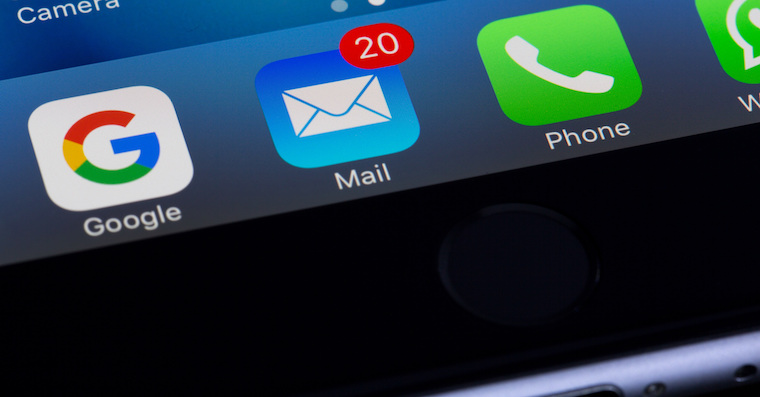
Zbavte se starých zpráv a kontaktů
Jsou zprávy, které se nevyplatí mazat. Každý z nás má ale určitě ve svém telefonu hromadu textovek, které mu už k ničemu nejsou – jednoslovná potvrzení schůzek, zprávy s jednorázovými přihlašovacími kódy nebo automaticky zasílaná obchodní sdělení, o která nikdo nestojí.
Otevřete aplikaci Zprávy, prohlédněte si všechny vaše textovky a ty nepotřebné smažte posunutím doleva a klepnutím na „Smazat“.
Obdobným způsobem můžete promazat i své kontakty. Určitě se tam najde řada čísel, na která už nevoláte a která vám k ničemu nejsou, případně duplicitní kontakty. Pro smazání klepněte na kontakt, poté na „Upravit“ a zaskrolujte až dolů k možnosti „Smazat kontakt“.
Pročistěte RAM
Se správou vlastní paměti si iOS dokáže poradit prakticky sám. Čas na zásah uživatele přichází ve chvíli, kdy je RAM nadměrně zatěžována. Hard reset určitě znáte. U starších modelů iPhonů ho provedete současným dlouhým stiskem Home buttonu a tlačítka pro vypnutí telefonu, u novějších modelů současným dlouhým stiskem tlačítka pro snížení hlasitosti a tlačítka pro vypnutí telefonu. V obou případech tlačítka držte do doby, než se na displeji vašeho iPhonu objeví známé logo nakousnutého jablíčka. V případě loňských iPhonů pak provedete tvrdý restart stiskem tlačítka pro zesílení hlasitosti, poté ihned stiskem tlačítka pro snížen í hlasitosti a následně podržením bočního tlačítka pro uzamykání/vypínání telefonu, dokud se na displeji neobjeví jablíčko.
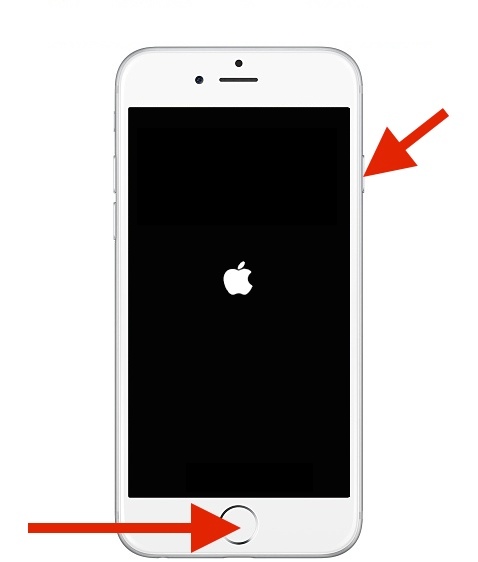
Zbavte se starých fotografií
Řada lidí používá svůj iPhone k focení a jeho galerie tak slouží jako virtuální fotoalbum. Rozhodně ale stojí za to ji čas od času vyčistit. I vaše galerie je určitě plná „testovacích selfie“, náhodných nebo nechtěných záběrů nebo sekvencí, zabírajících zbytečně místo navíc. Na promazání starých nebo nepotřebných fotografií neexistuje žádný magický trik – budete si muset dát tu práci s ruční pečlivou kontrolou paměti vašeho fotoaparátu a mazáním snímku po snímku. Výsledek ale bude určitě stát za to. A ty nejhezčí fotografie si nechte vyvolat a uložte ve fyzickém fotoalbu.
Zbavte se nepotřebných aplikací
Mazání nepotřebných aplikací by mělo být v rámci pravidelné péče o váš iPhone naprostou samozřejmostí. Stačí dlouze podržet ikonku aplikace, dokud se všechny aplikace na obrazovce „neroztřesou“, a poté je smazat klepnutím na křížek v levém horním rohu.
iOS 11 navíc nabízí funkci, která nepoužívané aplikace (vratně) smaže za vás. Stačí jít do Nastavení -> iTunes a App Store -> Odložit nepoužívané aplikace.

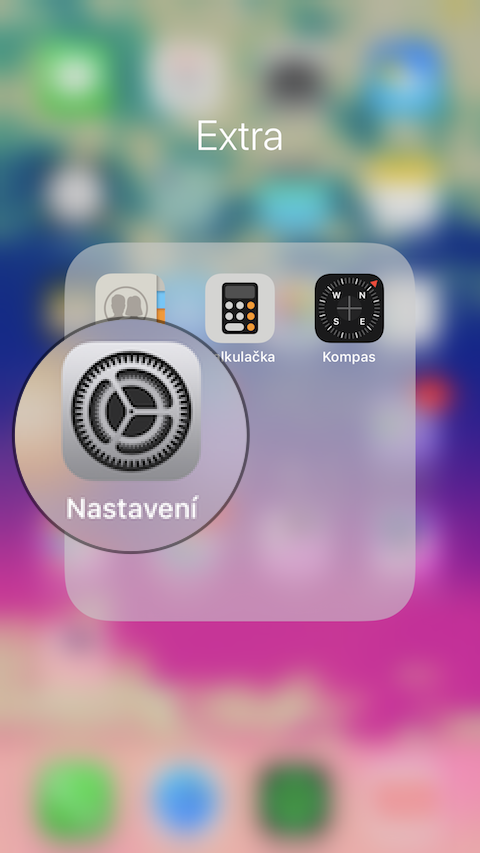
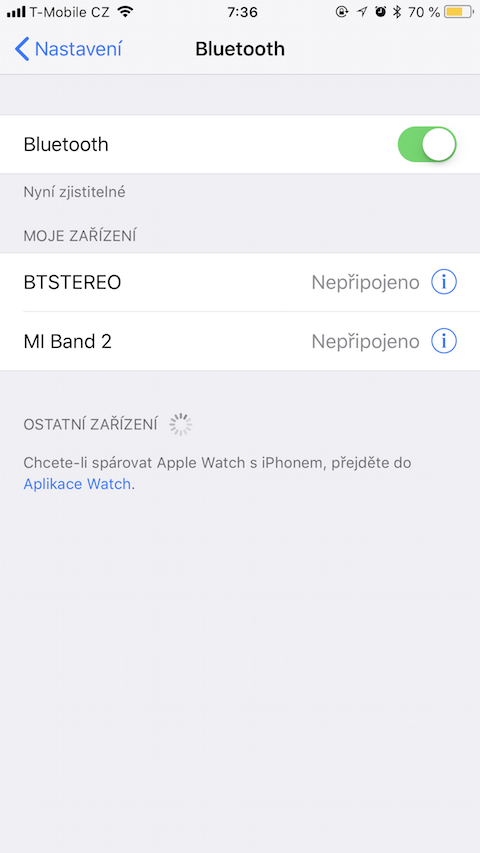
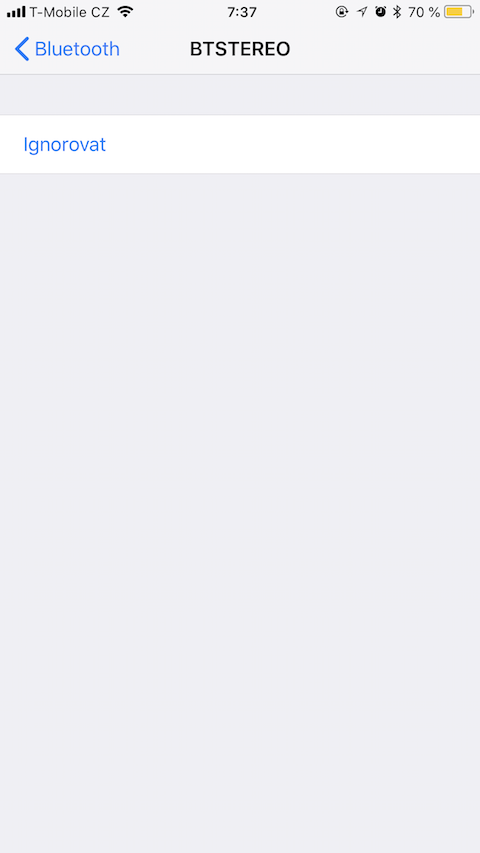
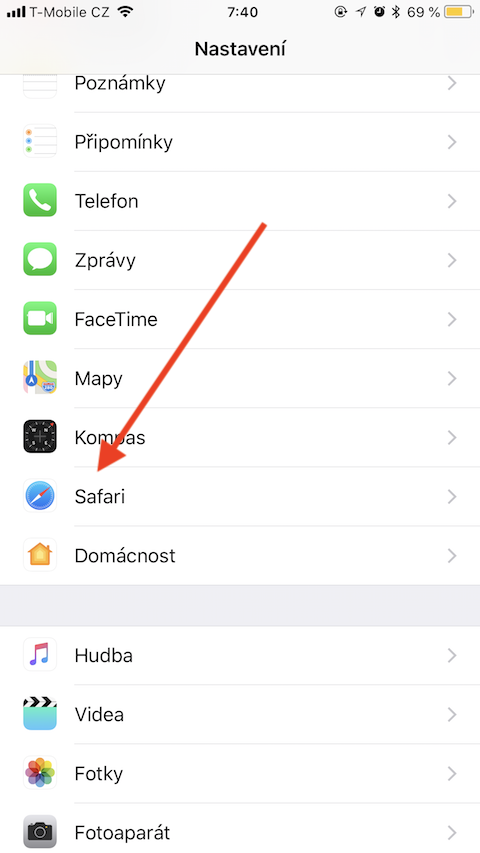
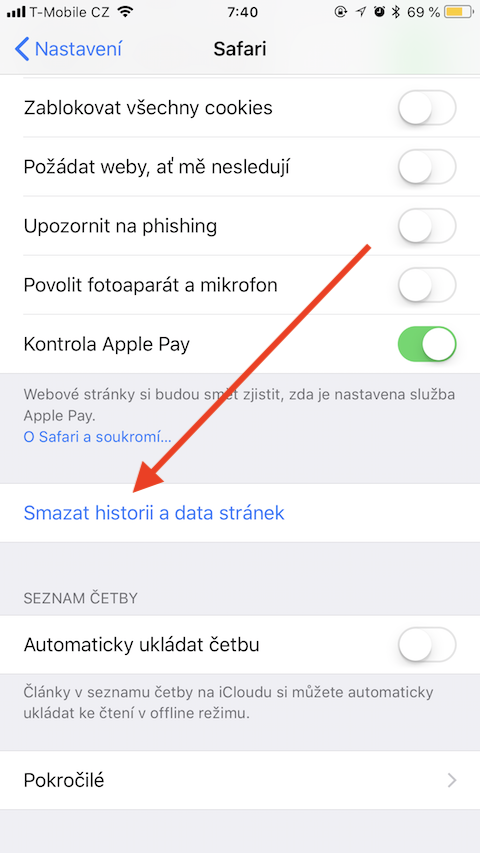
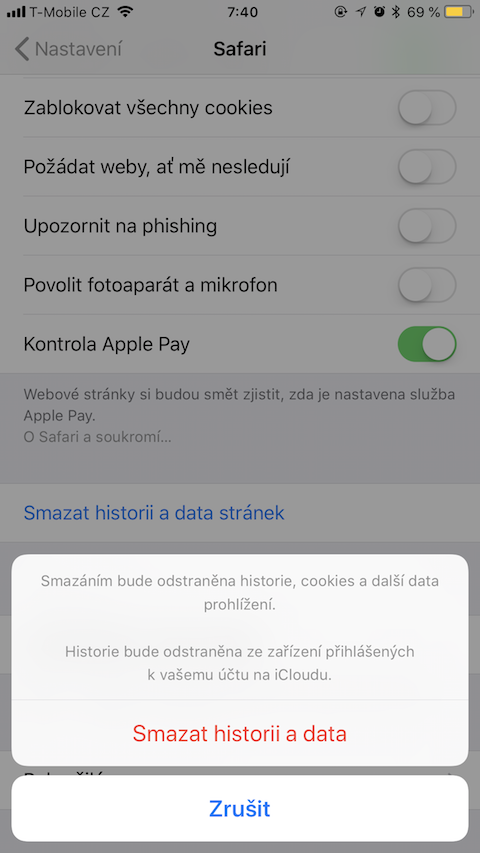
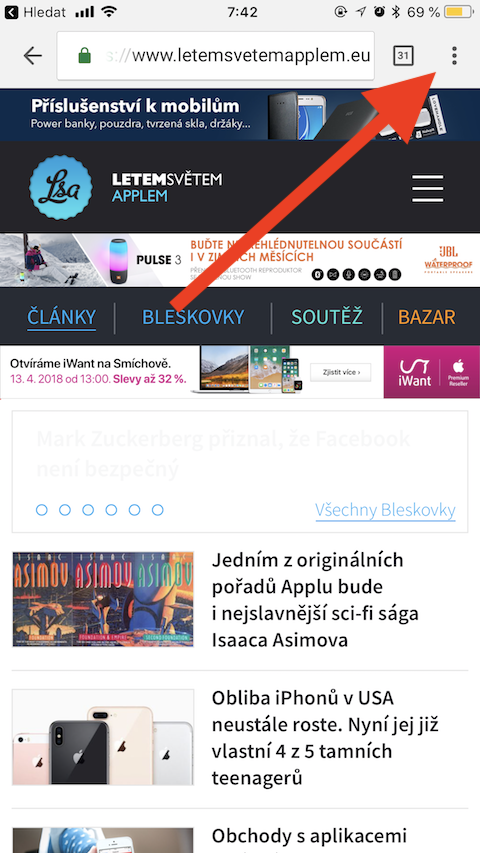

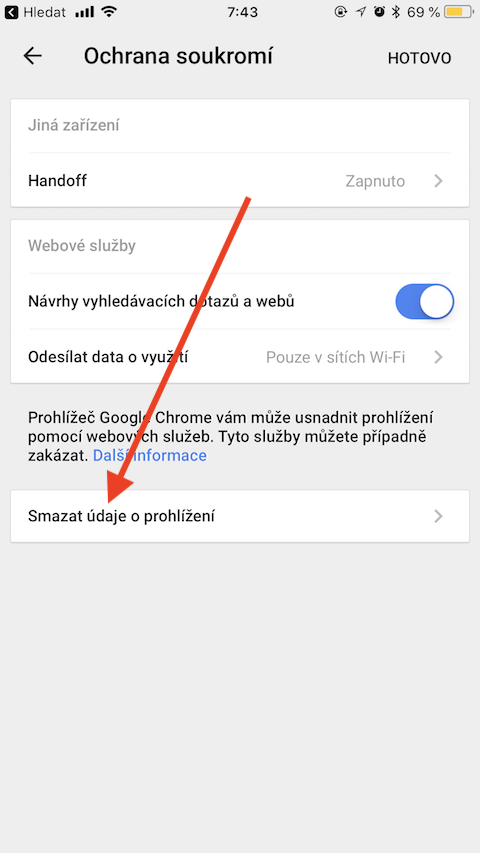



Ted jsem teda zmateny, co za model teda vlastne muj iPhone 8 Plus je :) Podle navodu pro hard reset totiz nespada ani do kategorie starsich, ani do kategorie novejsich modelu :)
Pro reset je potreba stisknout tlacitko hlasitosti nahoru, pak hlasitosti dolu a nakonec priblizne na 5 sekund zmacknout tlacitko pro vypnuti telefonu.
Díky za upozornění na chybějící info, už jsme jej doplnili :)